Seja bem vindo a mais um tutorial HostHP, neste tutorial vamos apresentar uma forma simples de você baixar os arquivos do seu site via FTP, mais banco de dados via phpMyadmin pelo cPanel.
Caso esteja querendo fazer um backup do seu próprio site, ou queira estar migrando de sua atual empresa para os servidores HostHP este é um ótimo tutorial que irá ajudar você neste processo, no começo pode até parecer complicado, mais com muita pratica, e seguindo passo a passo você conseguirá concluir sem problemas.
Atenção, antes de prosseguir leia o tutorial completo! Evite transtornos.
Entendendo sobre o FTP
O FTP (File Transfer Protocol) desde os primórdios da Internet, ele é o responsável por enviar arquivos para a web. Forma prática e versátil de transferência de arquivos, ela serve basicamente para que usuários possam enviar ou receber documentos da grande rede por meio de um endereço no navegador ou um software instalado no PC.
Entre os softwares mais famosos estão o Filezilla e o SmartFTP (Windows), Cyberduck (Mac) e Kasablanca (Linux). Cada um tem suas particularidades e funcionalidades, porém o básico é sempre o mesmo: basta inserir o IP do servidor, seu login e senha e ele automaticamente fará a conexão. Assim será possível ter acesso a todos os arquivos hospedados no local e também fazer o envio de outros documentos para o mesmo, ou baixar os arquivos.
Neste abaixo segue um tutorial do Filezilla basta clicar aqui.
Baixando arquivos do seu site via FTP usando o Filezila clique aqui para fazer o download.
1- Os dados de sua hospedagem geralmente são os meus dados para acesso FTP.
Host -> seudominio.com.br
Nome de Usuário -> Usuário do seu domínio
Senha -> senha do seu domínio
Porta -> 21 (sempre será o número 21)
2- Agora use o endereço seudominio.com.br mais login e senha com a porta padrão 21 FTP.
3- Depois de ter logado no FTP de sua hospedagem você poderá estar baixando todos os arquivos. Para isso você deve acessar o public_html de sua hospedagem pelo FTP selecionar todos os arquivos, e ao lado como demostrado em uma imagem prepara o local onde deseja que os arquivos sejam baixados.
a- Acessando public_html.
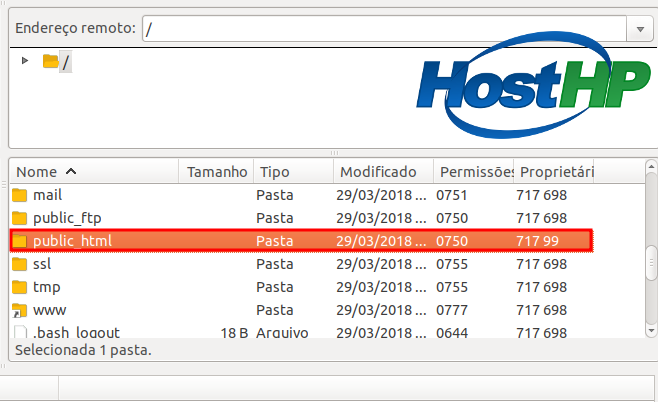
b- Selecionando todos os arquivos do site.
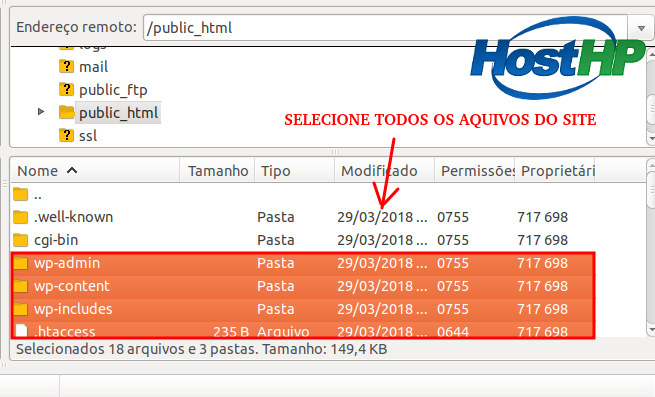
c- Selecionando a pasta ou criando uma pasta, para arrastar clicando em cima dos arquivos selecionados para área que os arquivos serão baixados. Depois que efetuar este processo é somente aguardar os arquivos serem baixados para o seu computador.

4- Agora que você concluiu e baixou os arquivos do site vamos acessar o cPanel da conta para baixar também o banco dados, acessando o PhpMyadmin.
a- Acessando cPanel.
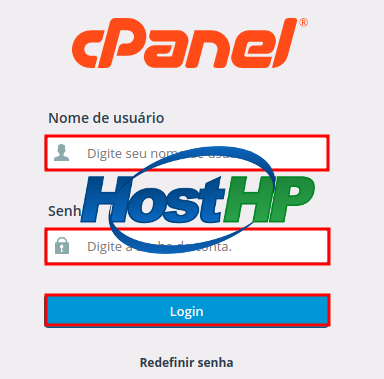
b- Localizando phpMyadmin, pesquisando na barra de pesquisa do cPanel.
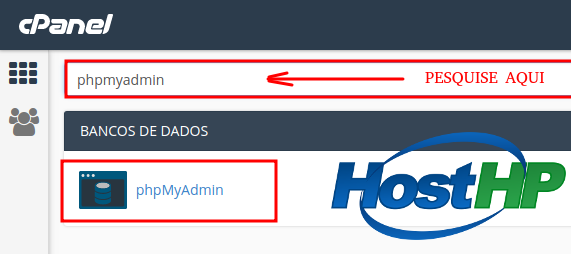
c- Localizando seu banco de dados, ao localizar o banco clique em cima dele.
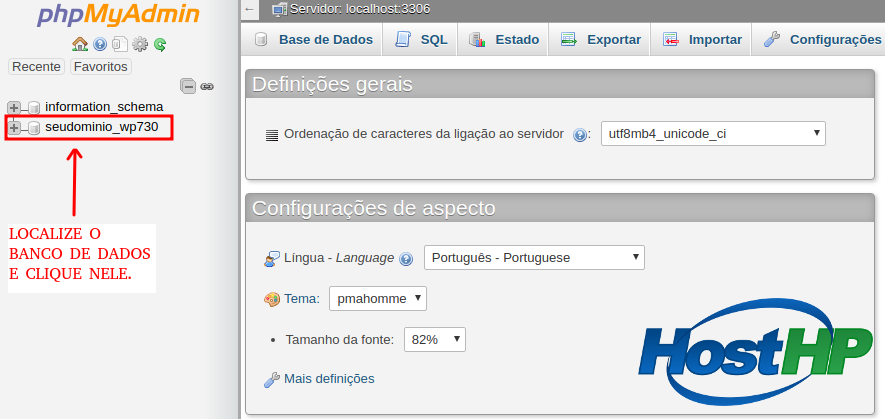
d- Acesse a aba exportar e clique em executar que estará exportando seu banco para ser baixado em seu computador.
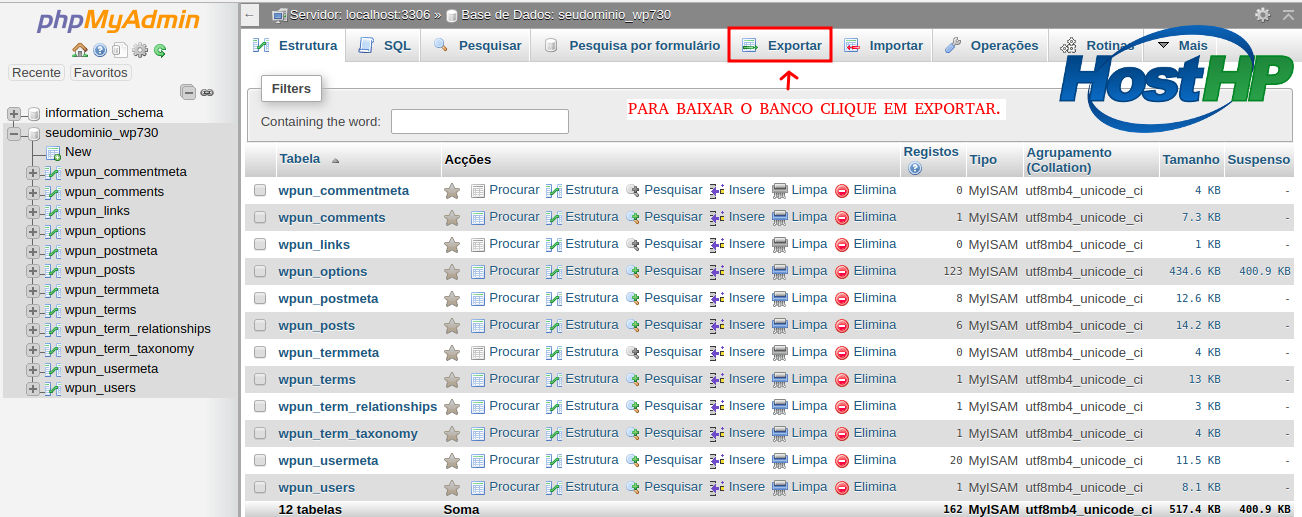
Pronto agora que você baixou os arquivos do site, caso ocorra algum problema no seu site você pode estar com esta com esse backup pessoal de segurança, podendo efetuar semanalmente. E também efetuando também uma migração de site de forma completa com o banco de dados, lembrando que é apenas do site e banco, mais para esta restauração estaremos disponibilizando em novo tutorial de como você pode restaurar os arquivos com o banco de dados, para que este tutorial não fique muito grande e chato de acompanhar.
Clique aqui para segunda parte —->>> Restaurando arquivos do site com banco de dados
Este foi mais um tutorial HostHP, onde aprendemos como baixar arquivos do seu site via FTP, e banco de dados via phpMyadmin pelo cPanel, deseja ter um tutorial de sua duvida publicado aqui ?
Entre em contato atendimento@hosthp.com.br e nós informe qual o próximo tutorial deseja que criamos!
Att,
Renato S. Ramos
![]()
(0xx11) 4861-3994


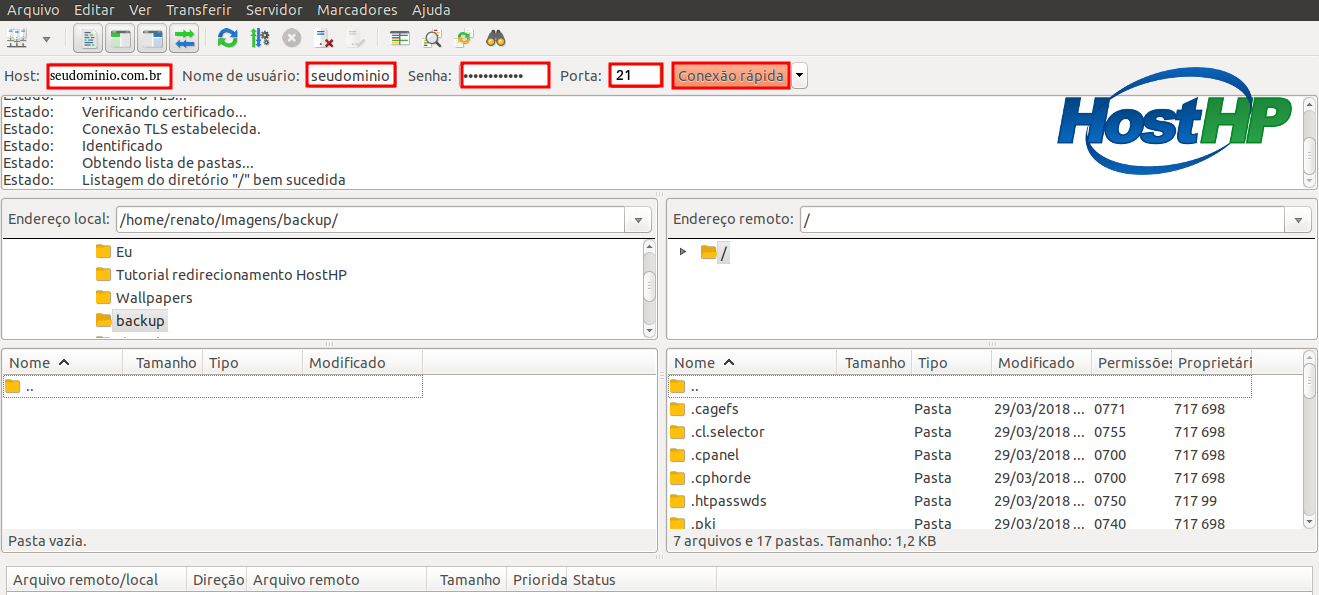
Comentários